Tässä ohjeessa näytän sinulle, miten luot joustavan layoutin kolmella sarakkeella ja kolmella rivillä käyttäen CSS Flexboxia. Tämä layout on helppo toteuttaa ja se mukautuu dynaamisesti käytettävissä olevaan näytön tilaan. Flexbox tekee responsiivisen suunnittelun huomattavasti helpommaksi ja poistaa tarpeen vanhoille layout-tekniikoille kuten Floatille tai Inline-Blockille.
Tärkeimmät oivallukset
- Flexbox mahdollistaa layouttien luomisen vain muutamalla rivillä CSS:ää.
- Alla näytän vaihe vaiheelta, miten luot ja mukautat 3-sarakkeisen, 3-rivisen layoutin.
Vaiheittainen ohje
Vaihe 1: Alusta HTML-rakenne
Aluksi luot sivusi perusrakenteen kolmella div-elementillä. Jokainen div saa luokan "Box". Nämä tullaan sijoittamaan myöhemmin flex-konttainerin sisään.
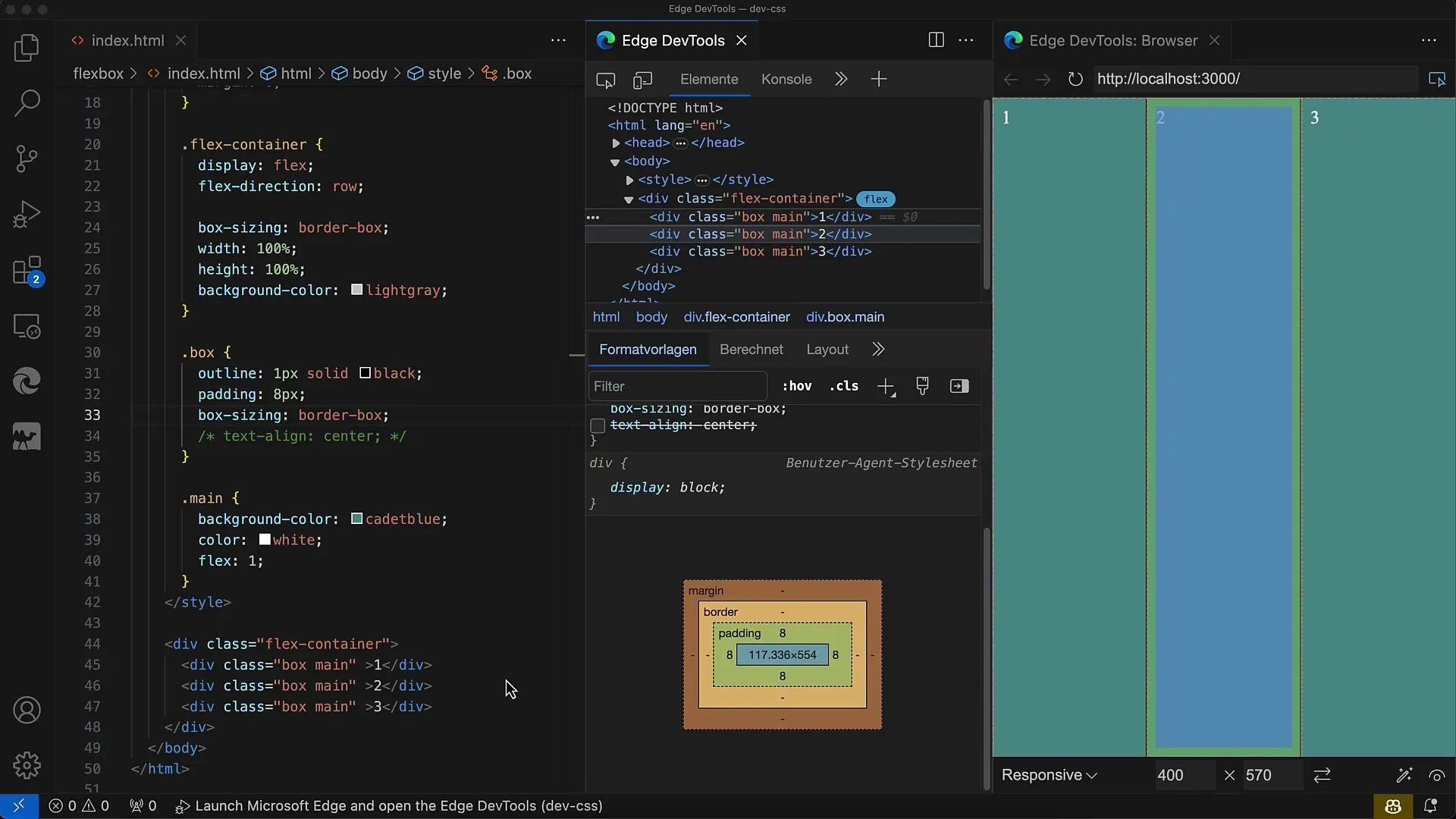
Vaihe 2: Tyylittele laatikot
Lisää nyt CSS:ään tyyliä antamalla laatikoille marginaalit ja reunuksen. Käytä box-sizing: border-box; helpottaaksesi mittojen hallintaa.
Vaihe 3: Aseta Flex-kontaineri
Täytyy määrittää ylemmän kontainerin Flex-kontaineriksi. Aseta näytä: flex; ja joustosuunta: rivi;, jotta laatikot sijoitetaan yhteen riviin. Jokaisen laatikon elementin tulee asettaa joustoarvo 1, jotta ne ottavat tasaisesti käytettävissä olevan tilan.
Vaihe 4: Mukauta joustoarvoja
Koska kaikilla laatikoilla on arvo jousto: 1;, tila jaetaan tasaisesti kaikkien kolmen laatikon kesken. Voit testata tätä muuttamalla selainikkunan kokoa.
Vaihe 5: Muokkaa jousto-ominaisuuksia
Jos haluat säätää joustoparametreja vielä tarkemmin, voit esimerkiksi asettaa joustoglown: 0; tietyille laatikoille. Tämä tarkoittaa, että nämä laatikot eivät vie lisätilaa, kun kontaineria laajennetaan.
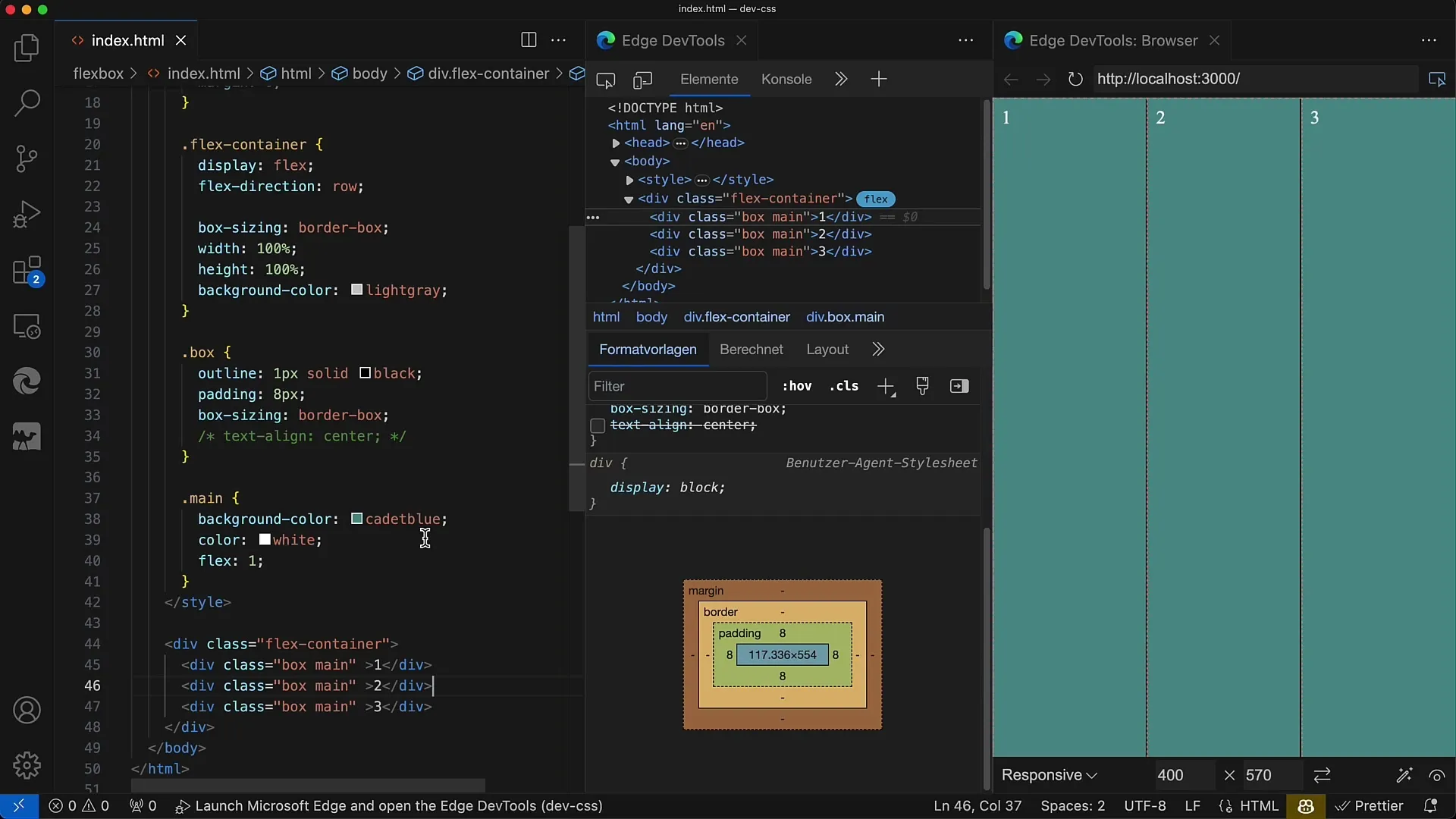
Vaihe 6: Määritä joustopohja
Laatikoille, joiden perusleveyden haluat määrittää, voit käyttää joustopohja: 50px;. Tämä tarkoittaa, että laatikko saa kiinteän leveyden ja ylimääräinen tila voidaan jakaa joustavasti muihin laatikoihin.
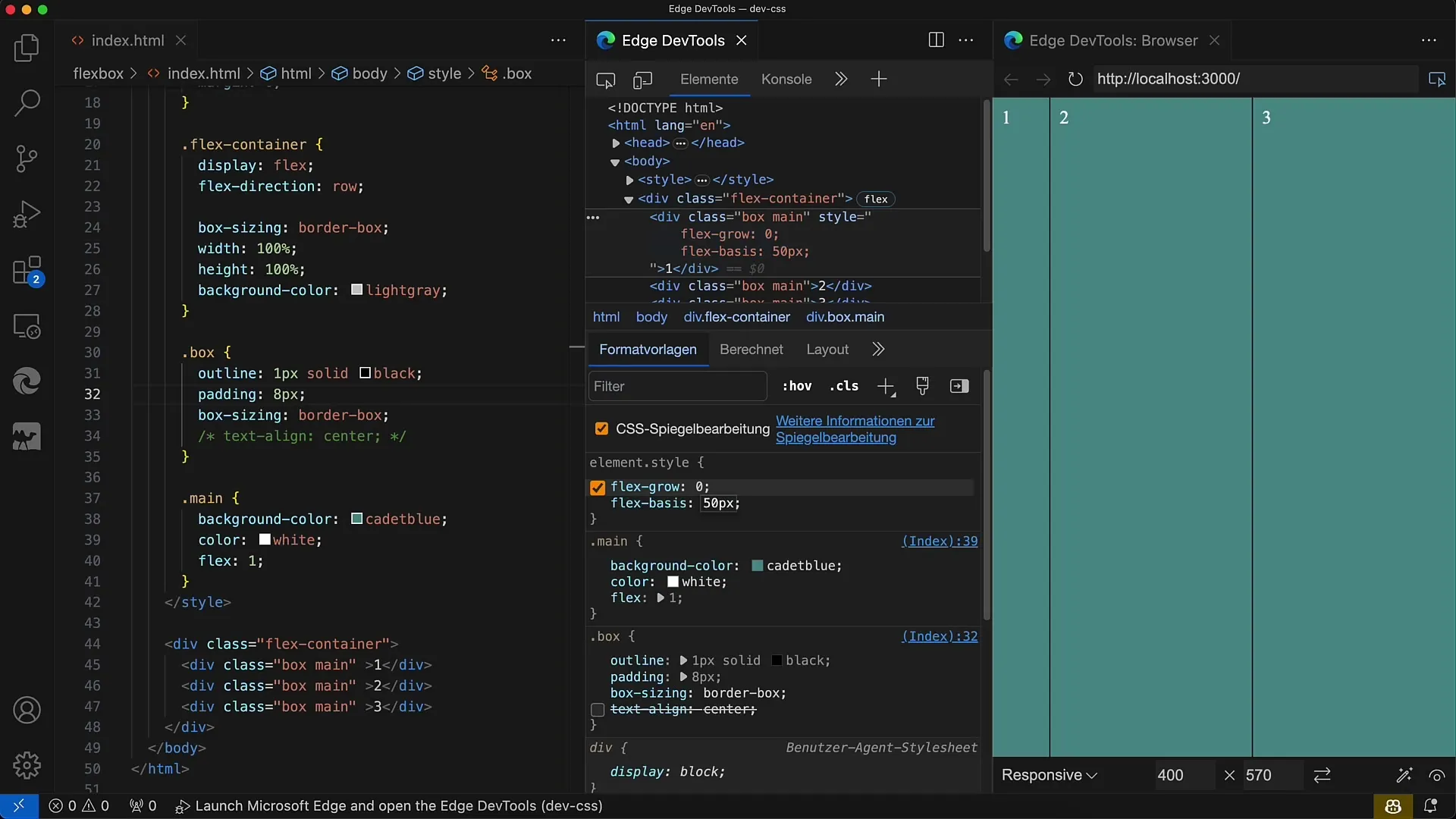
Vaihe 7: Määritä korkeudet laatikoille
Voit määrittää erityiskorkeuksia eri laatikoille muokkaamalla joustopohjia. Aseta esimerkiksi joustopohja: 50px; ylemmälle laatikolle ja joustopohja: 100px; alemmalle laatikolle.
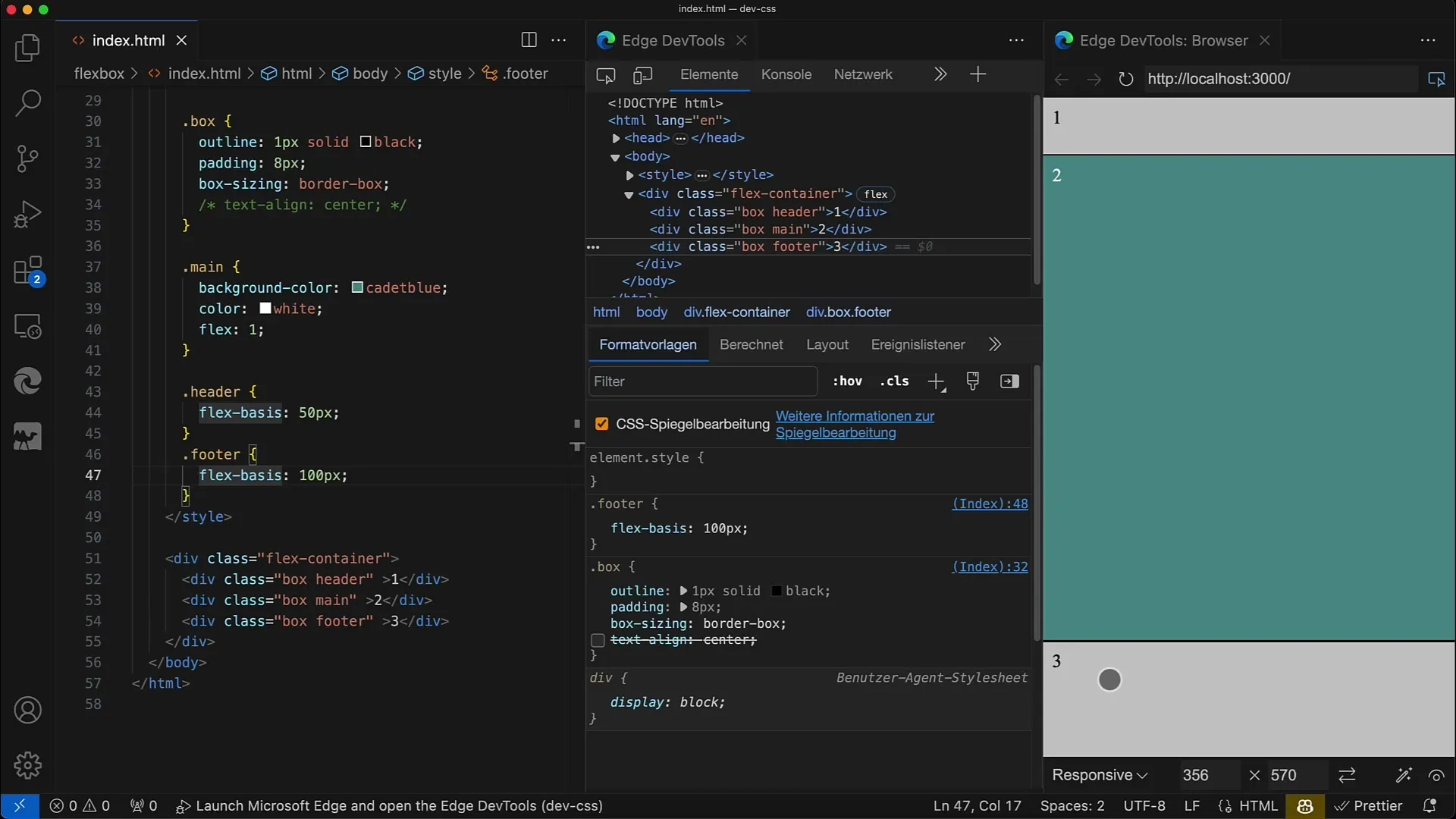
Vaihe 8: Mukauta kontainerin korkeutta
Varmistaaksesi, että laatikot mukautuvat asianmukaisesti, sinun tulee myös rajoittaa Flex-kontainerin korkeutta. Aseta esimerkiksi korkeus: 400px;, jotta keskimmäinen laatikko ottavat ylimääräisen tilan.
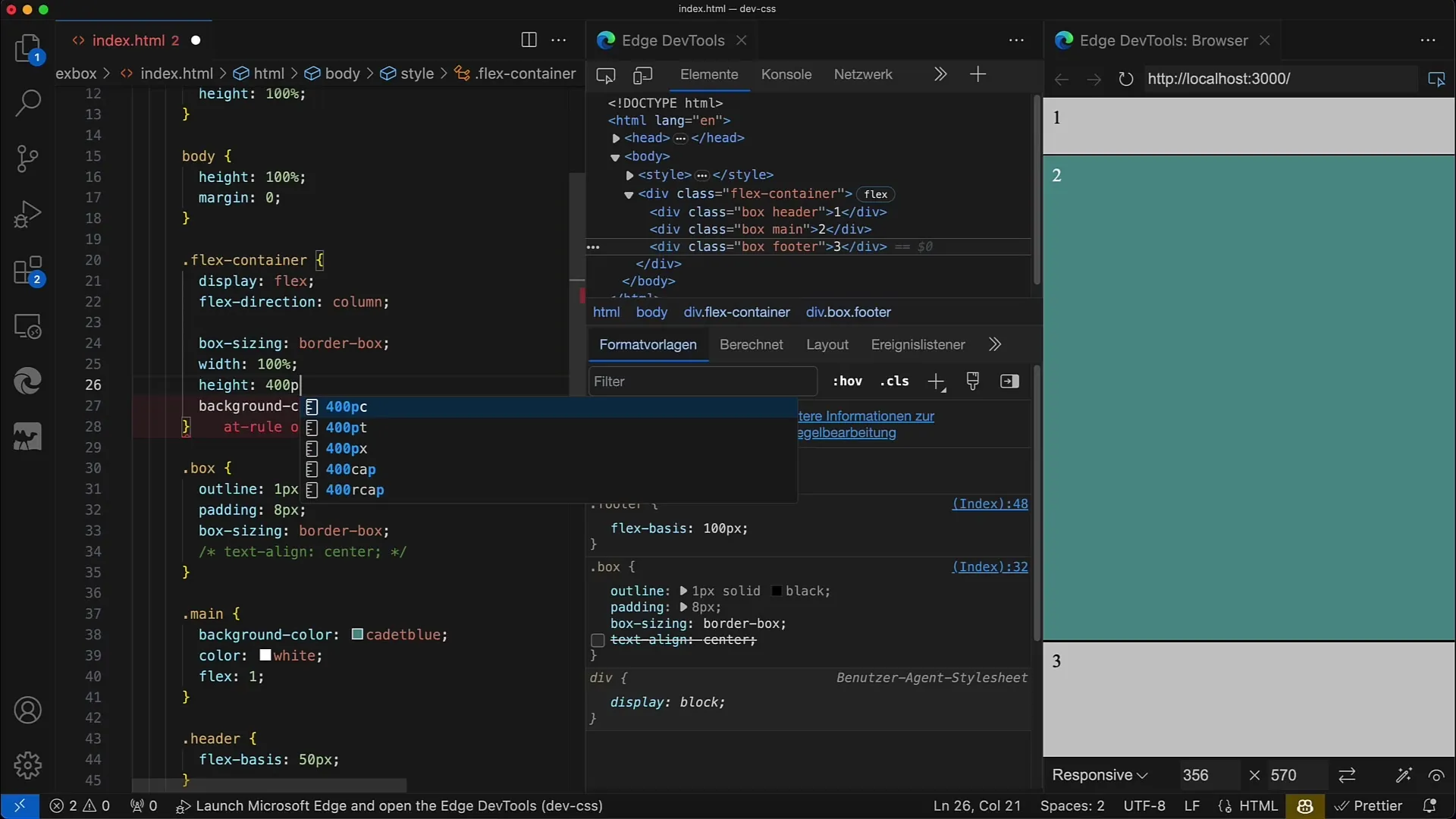
Vaihe 9: Optimoi layoutin suunnittelua
Jos haluat edelleen parantaa layoutia, voit muokata Flexbox-ominaisuuksia layoutin tarpeiden mukaan. Yksinkertainen justify-content tai align-items voi tuoda suuria muutoksia layout-suunnitteluun.
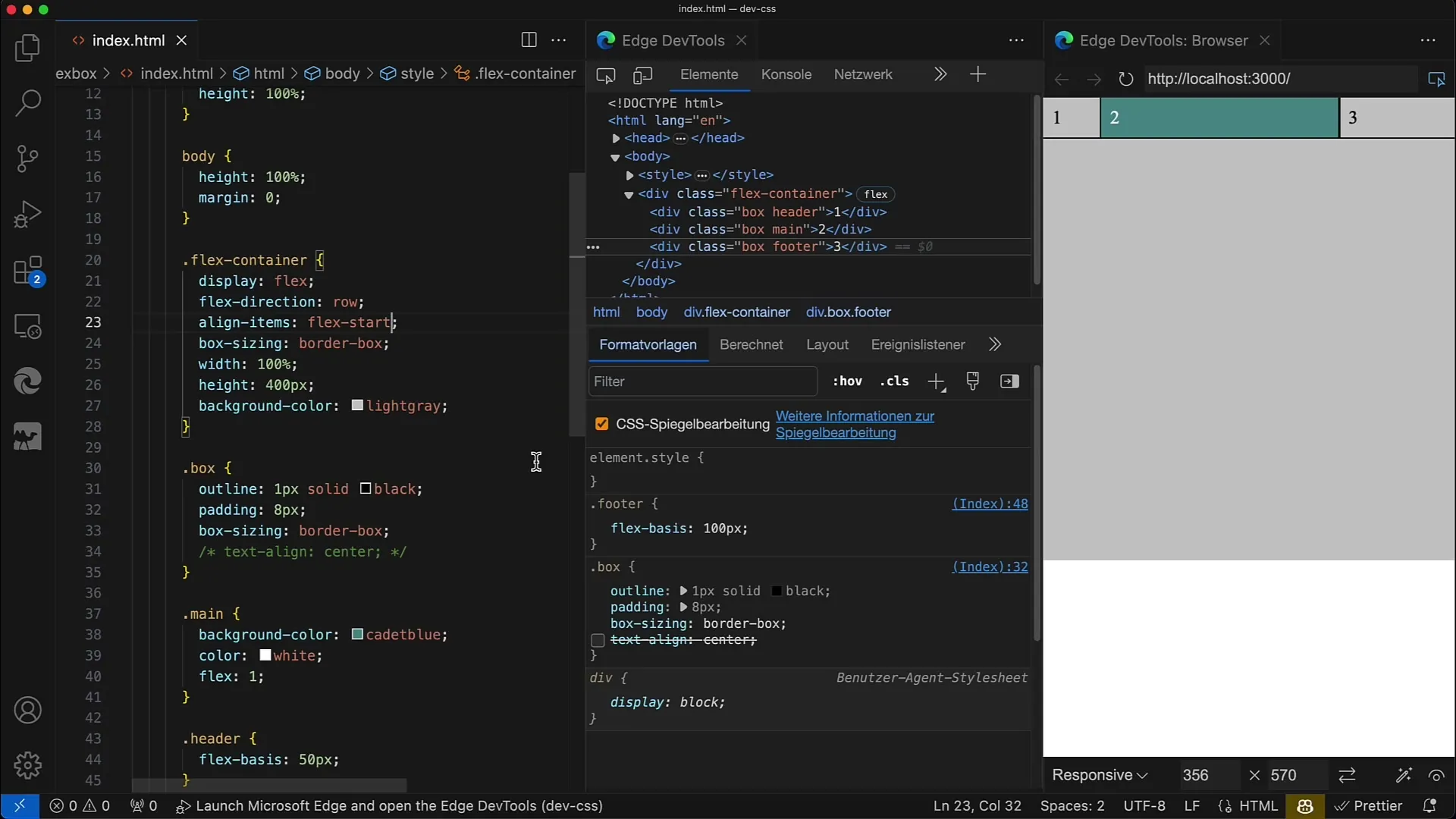
Vaihe 10: Testaa responsiivista suunnittelua
Tarkista, että layout näyttää hyvältä myös mobiililaitteilla. Käytä selaimen kehittäjätyökaluja näytön koon kokeilemiseen ja varmistaaksesi, että se reagoi asianmukaisesti.
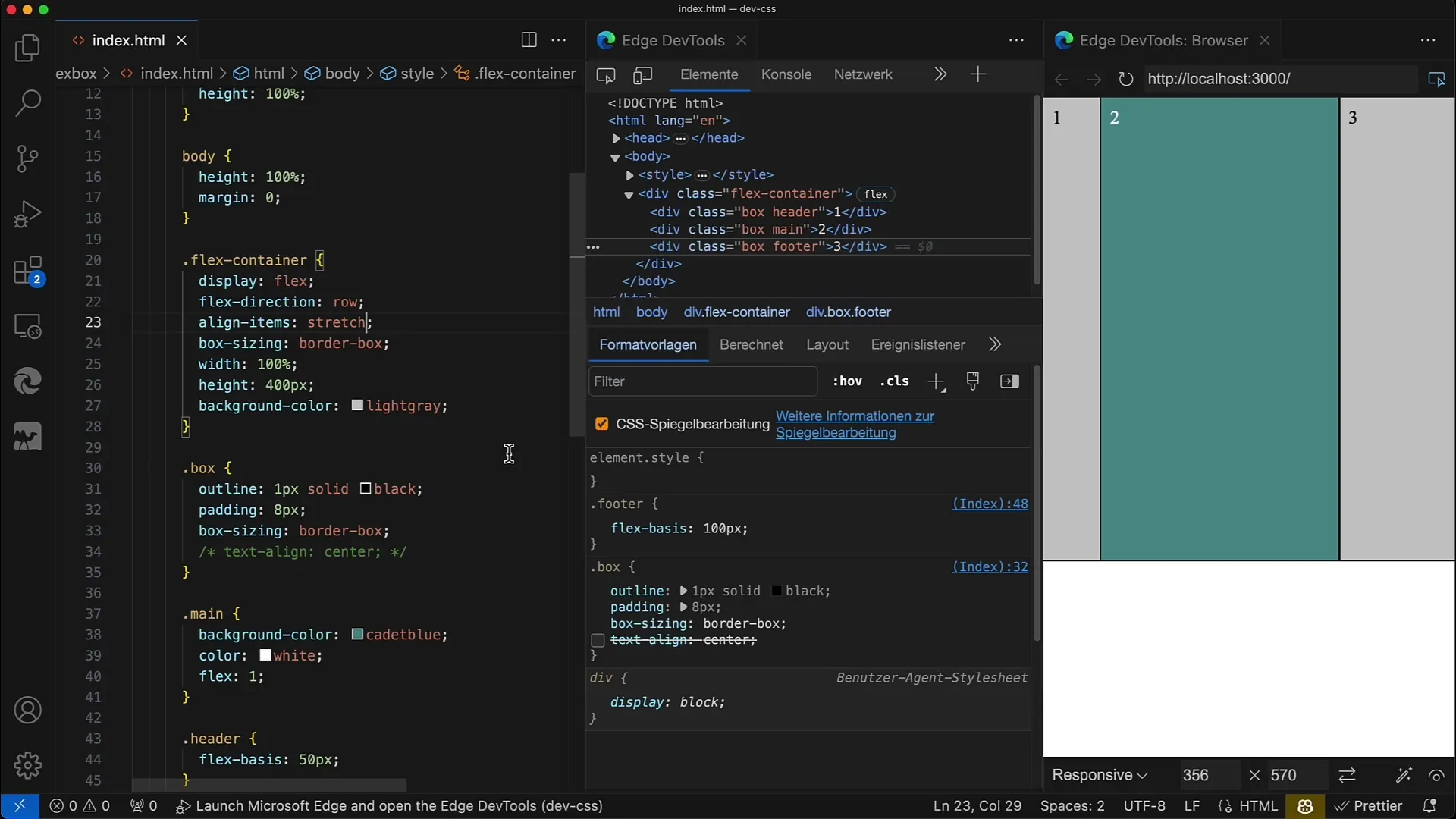
Yhteenveto
Olet nyt oppinut, miten luot ja mukautat joustavan layoutin Flexboxilla CSS:ssä ja HTML:ssä. Säätämällä joustoarvoja ja määrittämällä tiettyjä korkeuksia ja leveyksiä voit toteuttaa responsiiviset designit helposti. Flexboxilla koko prosessi on erittäin yksinkertaistettu.
Usein kysytyt kysymykset
Miten Flexbox toimii?Flexbox on CSS-moduuli, joka mahdollistaa joustavan asettelustruktuurin, jota on helppo mukauttaa.
Mikä ovat tärkeimmät Flexbox-ominaisuudet?Tärkeimmät ominaisuudet ovat display: flex;, flex-direction, flex-grow, flex-shrink ja flex-basis.
Miten teen asetteluni responsiiviseksi?Käyttämällä prosentuaalisia arvoja tai joustavia yksiköitä ja säätämällä Flexbox-ominaisuuksia, asettelusi voidaan tehdä responsiiviseksi.


